Der Foliate eBook Reader ist eine meiner Top Ubuntu Apps. In diesem Beitrag erzähle ich Ihnen mehr über die Funktionen, die ihn so gut machen, und zeige Ihnen, wie Sie die App auf Ihrem System installieren.
Ausschließlich für den Linux-Desktop entwickelt, ist Folate eine GTK-App, deren Klappentext sie als „einfachen und modernen eBook-Viewer“ für Linux-Desktops wie Ubuntu anpreist.
Aber sie ist so viel mehr.
Es mag zwar einfacher sein, E-Books auf einem speziellen E-Reader-Gerät zu lesen (wie z.B. einem E-Ink-Amazon Kindle, Nook, etc.), aber es gibt einige Funktionen, die ein E-Book-Viewer auf einem PC bieten kann, die ein spezielles E-Reader-Gerät nicht hat.
Und genau diese Fähigkeiten finden Sie auf den „Seiten“ von Foliate.
Foliate Ebook Reader App
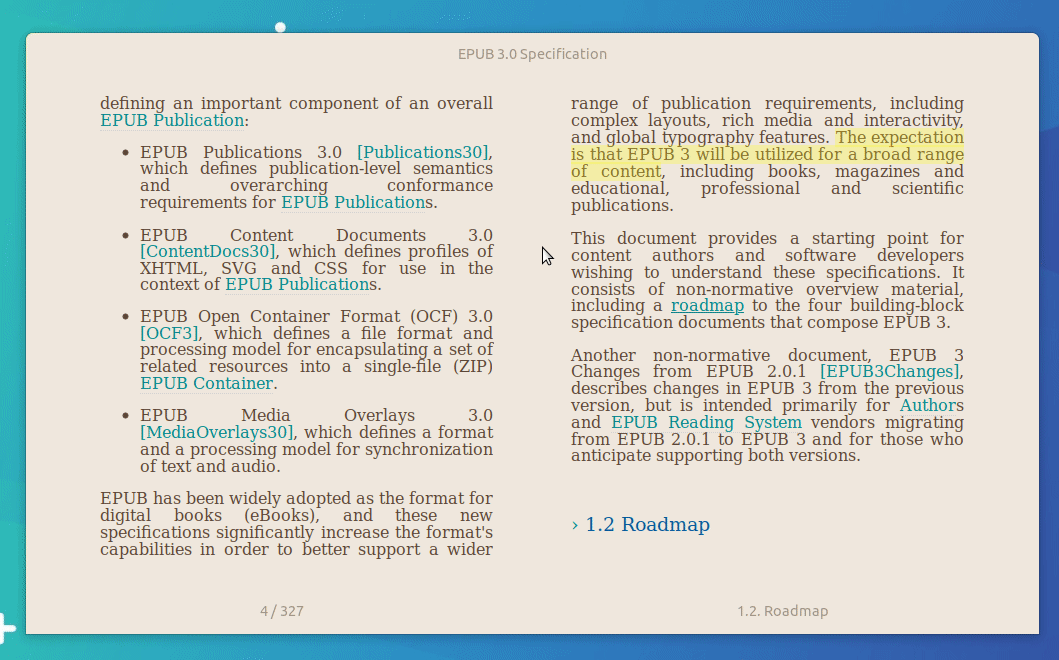
Als ich ursprünglich eine Liste der besten Ebook-Reader-Apps für Ubuntu zusammenstellte, wählte ich den benutzerfreundlichen Bookworm-Client als den besten Allround-Ebook-Reader für Linux.
Aber in dem Moment, als Foliate veröffentlicht wurde, änderte sich das.
Sie können die Schriftgröße, die Farbe, den Stil, die Abstände …so ziemlich alles
Foliate ist ein .epubEbook-Viewer, der auf der gut entwickelten JavaScript-Bibliothek epub.js basiert. Während die App keine .pdf-Dateien öffnen kann, kann sie andere Ebook-Dateitypen öffnen, einschließlich .mobi, .awz und .awz3 sowie Comics und Zeitschriften .cbr und .cbz-Dateien.
Aber der Hauptfokus der Software liegt auf dem Lesen von epub-Dateien.
Und es wird noch besser, wenn du weiter eintauchst.
Abgesehen davon, dass Foliate die IMO wichtigste Funktion einer eBook-Reader-App bietet – die Anzeige von eBooks wie ein Buch mit doppelseitigem Layout – hat Foliate auch eine Reihe von alternativen Lesemodi (einschließlich des kontinuierlichen Scrollens im Stil eines Webbrowsers), die sich an Ihre Bedürfnisse anpassen.

Die Benutzeroberfläche wird ausgeblendet, damit Sie sich auf das Lesen konzentrieren können (dies kann jedoch deaktiviert werden). Sie können mit den Pfeiltasten Ihrer Tastatur oder, wenn Sie ein Touch-Gerät verwenden, durch Klicken oder Tippen auf die linke/rechte Seite des Bildschirms in den Büchern blättern.
Als ob es darum geht, Dinge zu finden, verfügt Foliate über eine praktische „Find…“-Suchfunktion, die Ihnen hilft, bestimmte Sätze, Wörter oder Passagen in dem Buch zu finden, das Sie gerade lesen. Du kannst die Suche sogar auf das Kapitel beschränken, das du gerade liest.
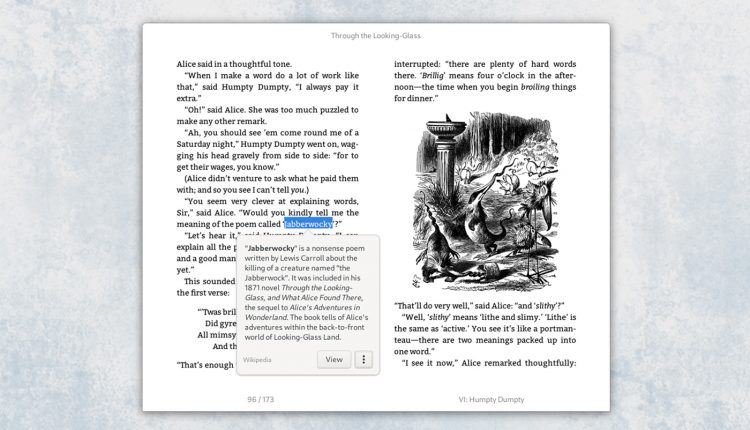
Und wenn Sie sich viele Notizen machen, wird es Sie freuen zu hören, dass Sie auch eine Volltextsuche für Ihre hinzugefügten Anmerkungen durchführen können.
Für das ultimative, personalisierte Leseerlebnis können Sie mit Foliate das Aussehen des Textes anpassen, z. B. Schriftart, Schriftgröße, Zeilenabstand, Ränder. Außerdem gibt es eine Reihe von Lesemodi, darunter hell, sepia, dunkel (wie oben abgebildet) und invertiert, sowie die Möglichkeit, die Seitenhelligkeit einzustellen.

Wie es sich für eine gute App gehört, verfolgt Foliate Ihren Lesefortschritt für jedes Buch. Es speichert auch Ihre Lesezeichen und alle Notizen oder Anmerkungen, die Sie machen, in einer Datendatei pro Buch.
Sie finden diese Datei im lokalen Verzeichnis ~/.var/app/… usw., so dass Sie Ihre Daten exportieren, sichern und zwischen Systemen synchronisieren können (was ziemlich raffiniert ist, oder?).
Die wichtigsten Funktionen von Foliate auf einen Blick:
- Ablenkungsfreier Lesemodus
- Zweiseitige Ansicht und gescrollte Ansicht
- Lesemodus mit kontinuierlichem Scrollen
- Anpassen von Schriftart, Zeilenabständen, Rändern &Seitenhelligkeit
- Vielfältige Themen, einschließlich Dunkelmodus
- Lesefortschritt-Schieberegler
- Kapitelmarkierungen
- Lesezeichen
- Unterstützung von Trackpad-Gesten
- Unterstützung von Textanmerkungen
- „Suchen“ in der Buchsuchfunktion
- Wortnachschlagen (Wiktionary, Wikipedia und Wörterbuch)
- Metadatenanzeige
- Skeuomorphe ‚Seitenschatten‘-Option
- Google Translate-Integration
…Und dieser Funktionsumfang wächst mit jeder neuen Version.
Wie man Foliate installiert
Sie haben gesehen, wie Foliate aussieht, wie es funktioniert und wie seine raffinierten Funktionen Ihnen helfen können, wie ein Profi auf dem Linux-Desktop zu lesen – aber wie installiert man es?!
Nun, Sie haben ein paar Möglichkeiten.
Foliate, wie eine Reihe von führenden Indie-Apps heutzutage, hat Flatpak, speziell Flathub, als primäre Distributionsmethode gewählt.
Wenn du auf Fedora, Linux Mint 19.x oder einer anderen Linux-Distribution, die Flatpak-Apps von Haus aus unterstützt, kannst du auf die Store-Seite springen und den großen „Installieren“-Button auf der Auflistungsseite drücken:
Foliate auf Flathub
Wenn du Ubuntu (oder eine andere Linux-Distribution, die Snap-Apps unterstützt) verwendest, kannst du Foliate aus dem Snap Store installieren:
Foliate auf dem Snap Store
Wenn du ein Fan von traditionelleren App-Installationsmethoden bist, kannst du ein neues (wenn auch inoffizielles) Foliate PPA verwenden. Dieses Repo bietet Builds für die neueste stabile Version auf Ubuntu 18.04 LTS und höher:
sudo add-apt-repository ppa:apandada1/foliate
Followed by:
sudo apt install foliate
Zusammenfassung
Kurz gesagt, bietet Foliate alles, was man in einer App dieser Art brauchen könnte. Es hat eine saubere Oberfläche, die auf das Lesen (und nicht auf das Verwalten) zugeschnitten ist; einen konzentrierten Funktionsumfang; unzählige Anpassungsoptionen; und einen vergleichsweise geringen Ressourcenverbrauch.
 Wenn Sie diese App ausprobieren, lassen Sie mich wissen, was Sie von ihr halten!
Wenn Sie diese App ausprobieren, lassen Sie mich wissen, was Sie von ihr halten! 